开启IE暗藏的远程控制
远程控制电脑的方法
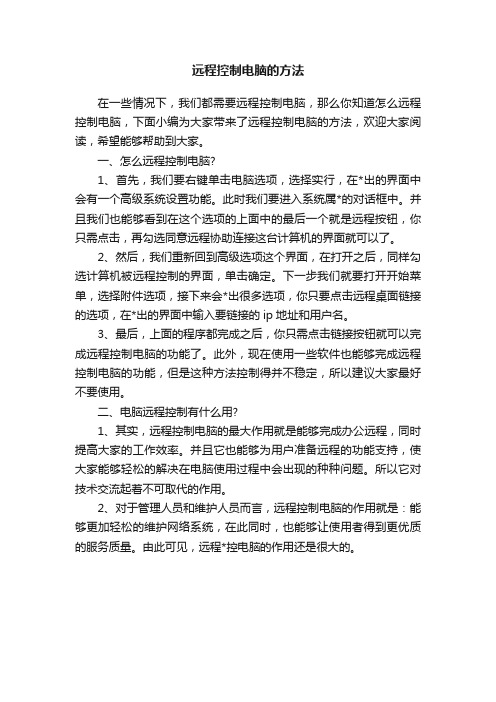
远程控制电脑的方法
在一些情况下,我们都需要远程控制电脑,那么你知道怎么远程控制电脑,下面小编为大家带来了远程控制电脑的方法,欢迎大家阅读,希望能够帮助到大家。
一、怎么远程控制电脑?
1、首先,我们要右键单击电脑选项,选择实行,在*出的界面中会有一个高级系统设置功能。
此时我们要进入系统属*的对话框中。
并且我们也能够看到在这个选项的上面中的最后一个就是远程按钮,你只需点击,再勾选同意远程协助连接这台计算机的界面就可以了。
2、然后,我们重新回到高级选项这个界面,在打开之后,同样勾选计算机被远程控制的界面,单击确定。
下一步我们就要打开开始菜单,选择附件选项,接下来会*出很多选项,你只要点击远程桌面链接的选项,在*出的界面中输入要链接的ip地址和用户名。
3、最后,上面的程序都完成之后,你只需点击链接按钮就可以完成远程控制电脑的功能了。
此外,现在使用一些软件也能够完成远程控制电脑的功能,但是这种方法控制得并不稳定,所以建议大家最好不要使用。
二、电脑远程控制有什么用?
1、其实,远程控制电脑的最大作用就是能够完成办公远程,同时提高大家的工作效率。
并且它也能够为用户准备远程的功能支持,使大家能够轻松的解决在电脑使用过程中会出现的种种问题。
所以它对技术交流起着不可取代的作用。
2、对于管理人员和维护人员而言,远程控制电脑的作用就是:能够更加轻松的维护网络系统,在此同时,也能够让使用者得到更优质的服务质量。
由此可见,远程*控电脑的作用还是很大的。
做黑客很简单 用IE浏览器实现远程控制
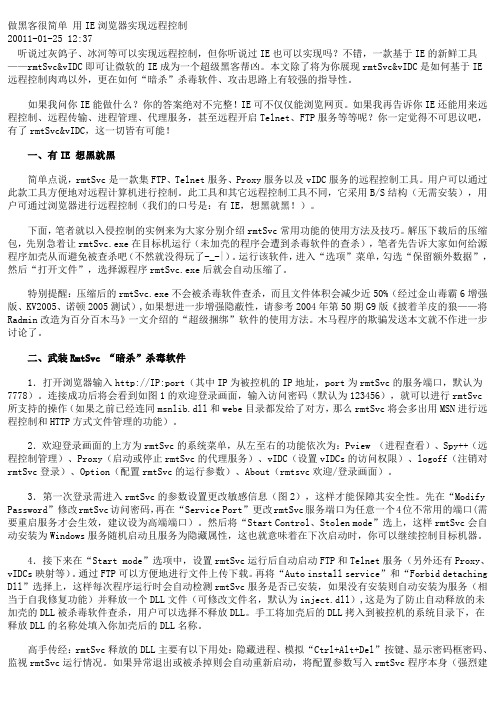
做黑客很简单用IE浏览器实现远程控制20011-01-25 12:37听说过灰鸽子、冰河等可以实现远程控制,但你听说过IE也可以实现吗?不错,一款基于IE的新鲜工具——rmtSvc&vIDC即可让微软的IE成为一个超级黑客帮凶。
本文除了将为你展现rmtSvc&vIDC是如何基于IE 远程控制肉鸡以外,更在如何“暗杀”杀毒软件、攻击思路上有较强的指导性。
如果我问你IE能做什么?你的答案绝对不完整!IE可不仅仅能浏览网页。
如果我再告诉你IE还能用来远程控制、远程传输、进程管理、代理服务,甚至远程开启Telnet、FTP服务等等呢?你一定觉得不可思议吧,有了rmtSvc&vIDC,这一切皆有可能!一、有IE 想黑就黑简单点说,rmtSvc是一款集FTP、Telnet服务、Proxy服务以及vIDC服务的远程控制工具。
用户可以通过此款工具方便地对远程计算机进行控制。
此工具和其它远程控制工具不同,它采用B/S结构(无需安装),用户可通过浏览器进行远程控制(我们的口号是:有IE,想黑就黑!)。
下面,笔者就以入侵控制的实例来为大家分别介绍rmtSvc常用功能的使用方法及技巧。
解压下载后的压缩包,先别急着让rmtSvc.exe在目标机运行(未加壳的程序会遭到杀毒软件的查杀),笔者先告诉大家如何给源程序加壳从而避免被查杀吧(不然就没得玩了-_-|)。
运行该软件,进入“选项”菜单,勾选“保留额外数据”,然后“打开文件”,选择源程序rmtSvc.exe后就会自动压缩了。
特别提醒:压缩后的rmtSvc.exe不会被杀毒软件查杀,而且文件体积会减少近50%(经过金山毒霸6增强版、KV2005、诺顿2005测试),如果想进一步增强隐蔽性,请参考2004年第50期G9版《披着羊皮的狼——将Radmin改造为百分百木马》一文介绍的“超级捆绑”软件的使用方法。
木马程序的欺骗发送本文就不作进一步讨论了。
二、武装RmtSvc “暗杀”杀毒软件1.打开浏览器输入http://IP:port(其中IP为被控机的IP地址,port为rmtSvc的服务端口,默认为7778)。
DVR IE远程监控设置方法

DVR IE远程监控设置方法要实现远程监控,首先确定所使用的设备支持那种远程监控方式。
就目前来看,只有两种方式:一种是IE远程监控,一种是客户端远程监控;很多压缩卡和硬盘录像机同时支持IE和客户端远程监控。
在此我将介绍的是IE远程监控的设置方法。
一、设备准备:要想实现远程监控,我们首先需要把硬盘录像机连接到网络中。
目前来看,大多数中小型企业、办公室、家庭均使用ADSL,而且最经济的方法就是使用ADSL。
所以我们要想实现远程监控,硬盘录像机最基本的需要就是ADSL的宽带网络。
在开通ADSL后,我们需要做的就是DDNS(动态域名解析),除非你的ADSL仅供硬盘录像机使用,没有其他需要上网的电脑和设备。
DDNS可以由路由器实现,当然现今部分DVR自带DDNS功能(但一般只支持指定的动态域名运行商)。
此外,我们所需要做的前期工作就是:1、ADSL开通并可以正常使用,记住ADSLde上网用户名和密码;2、安装TP-LINK410路由器(以此为例),四台电脑以上用户可以选择R810或其他支持DDNS的路由器。
连接电脑和硬盘录像机,按照说明书进行路由器设置,将路由器的上网方式设置为“自动连接”,通过电脑检查是否可以正常上网,准备就绪后,进入硬盘录像机的远程监控设置。
二、硬盘录像机的IE远程监控设置:1、DVR端设置:将网线连接到硬盘录像机,打开电源。
按照说明书操作,进入硬盘录像机设置界面,进入“网络设置”。
一般有:以太网、PPPOE、DDNS的配置。
大多情况下设置好其中一种酒可以了。
a、以太网设置:物理地址:显示该设备的物理地址号。
端口号:端口号必须大于等于2000(具体的看DVR厂家的要求)。
IP地址:该地址在同一局域网内必须是唯一的,不能与同一网段上的其他任何主机或工作站相冲突。
子网掩码:用于划分子网网段(大多为:255.255.255.0)。
默认网关:实现不同网段间通信,需设置网关地址。
DNS地址:设备使用PPPOE协议接入网络后,会获取一个动态IP地址。
远程监控IE设置详细说明

附录:关于IE监控插件问题(如无正常图像,请按如下设置)
IE监控
IE监控是公司根据客户需要开发的一种嵌入到网站页面的远程网络监控。
当在数字监控系统的系统环境设置对话框中启用了web服务后,用户就可以通过直接在IE中输入监控主机所在IP来进行IE监控了。
如果你在路由器中做了虚拟服务(端口映射)就可以通过路由器内置的域名直接访问监控设备如DVR、视频服务器或采集卡等。
但是很多情况下做了上述设置后还是出现无法访问情况下,这主要是每个监控厂家出的设备标准不一样,都有自己的ActiveX控件,这个都需要安装到访问那台电脑的IE上面,一般情况下安装如下:
第一次打开网页时会弹出一未签名控件确认提示框,此时请点击“安装”或“是”按钮来确定安装。
如仍无法显示请打开IE浏览器菜单中的工具->Internet选项->安全->自定义级别,在弹出的安全设置对话框中将“下载未签名的activeX控件”选为"启用",如图:(A)
后重新刷新页面。
安装完毕此控件后建议重新改为原来的禁用或提示。
如果按上述操作后仍然无法显示插件,则请继续按以下操作:
打开IE浏览器菜单中的工具->Internet选项->安全->受信任的站点->确定,如图所示:(B)
(A) (B)
远程监控专用路由器购买: QQ:969539912(内置终身免费的动态域名)。
如何远程控制ie浏览器-巧用系统自带程序

如何远程控制ie浏览器?巧用系统自带程序
导读:IE能做什么?相信你的答案绝对不完整!IE可不仅仅能浏览网页。
如果我再告诉你IE还能用来远程控制、远程传输、进程管理、代理服务,甚至远程开启Telnet、FTP服务等等呢?你一定觉得不可思议吧.听说过灰鸽子、冰河等可以实现远程控制,但你听说过IE也可以实现吗?今天,小编就为大家介绍如何利用windows自带程序远程控制IE.
1、在添加或者删除程序,然后单击“添加/删除windows 组件”,选择“Internet 信息服务”然后“详细信息”。
2、在打开的“Internet信息服务的子组件”列表中,选择“万维网服务”,然后单击“详细信息”,然后在“万维网服务的子组件”列表
中,勾选“万维网服务和远程桌面WEB连接”,然后确定。
3、右击桌面“我的电脑”选择“管理”,依次展开“计算机管理”-----服务和应用程序-----网站------默认网站-----Tsweb,确认它的运行状态为已运行。
就OK了。
4、在任意控制端的电脑上启动IE,在地址栏输入“http://被控制电脑IP/TSWEB”就可以了。
本教程大家就已经学会了,限于篇幅,它更多的方法就不在此一一举例了,当然啦,如果你有更多的方法欢迎来本网站共同探讨哦.。
电脑打开远程控制的方法图解步骤

电脑打开远程控制的方法图解步骤
所谓远程控制,是指管理人员在异地通过计算机网络异地拨号或双方都接入Internet等手段,连通需被控制的计算机,将被控计算机的桌面环境显示到自己的计算机上,通过本地计算机对远方计算机进行配置、软件安装程序、修改等工作。
下面就由店铺来给大家说说电脑怎么打开远程控制,欢迎大家前来阅读!
电脑打开远程控制的方法
点击我的电脑右键——》属性,如图。
2打开系统属性页面后,点击远程——》勾选上远程桌面下的允许用户远程连接到计算机,然后,点击选择远程用户,如图。
3点击添加,如图。
4点击立即查找,在刷出的用户中,选择你需要的用户,点击确定,如图。
5一直确定回去就可以了,如图。
远程连接
点击电脑的开始——》附件——》远程桌面连接,如图。
输入你要连接的电脑的IP地址,如图。
等待连接,如果连接成功,然后输入用户名和密码,如图,点击确定就可以了。
IE远程监控使用说明

IE远程监控设置和使用F900X系列压缩卡使用了先进的可穿透网关的网络内核技术。
只需注册一个网络帐号就可以在远程访问,通过服务器::88进行远程监控。
在不能使用Internet 网,只在内网监控的时候,可以根据内网的IP地址和IE端口在IE上使用,在本例中可以是http://192.168.1.3如果IE端口改为其他端口,如82,则可以使用http://192.168.1.3:82进行远程监控注意:首次使用IE来进行远程监看的时候,IE浏览器会自动下载一个插件,下载插件的时间会根据你网络的状况为10S-2分钟左右,请耐心等待,以后用此电脑进行IE浏览器进行远程监控的时候,就不需要了5.1 打开监控系统选择—设置--打开后选择---网络设置打开网络设置后进行注册:网络帐号不分大小写,还可以使用中文,但是不允许有“*”、“.”和空格字符。
注册完成后通过IE浏览器,输入地址::88即可进行远程监看,界面如下:然后点击用户登录,用户和密码,默认是Admin:1234,然后点击确定,即可看到右上角有正在连接的提示如下:如果网络帐号正确,设备不在线提示如下:如果网络帐号不对提示如下:如果网络帐号存在,主控端用户名或密码有错提示如下:如果登陆成功提示如下:登陆成功后会在最下边如下显示:有多少个设备,就显示多少,下面为24个设备,点击相应的通道数字按钮,如要看18路,直接点击18,就可以了,后面跟的小圆点的颜色指示主控端相应通道的录像模式.5.2 IE浏览器的设置:双击打开IE浏览器选择----工具------选择—internet选项打开后选择—安全—点击自定义级别—打开自定义级别后—把里面的禁用全部改为启用然后点击确定退出即可如果还是不可以,请点击网页最下面:蓝色的这里直接下载插件SDVRWeb.exe(不要使用下载软件如迅雷,会失效),然后直接运行SDVRWeb.exe,如果你是WINDOWS7或者VISTA系统,请右键,以管理员方式运行.安装好后,再刷新页面或者重新打开:88即可,在WINDOWS7或者VISTA下如果提示是否允许加载,请选择允许加载即可.3:打开控制面板:关闭防火墙或者在防火墙中启用以下端口TCP-88,UDP-6911-6913,udp-6800-6803如果你安装了第三方的防火墙,也做同样的操作即可设置完成后确认,这样就可以通过IE浏览器进行远程监控了。
如何使用远程桌面控制另一台电脑

如何使用远程桌面控制另一台电脑随着科技的不断发展,远程桌面控制成为了一种越来越常见的工具。
无论是在工作中需要远程协作,还是在家中需要远程帮助家人解决电脑问题,远程桌面控制都能够提供便利和效率。
本文将介绍如何使用远程桌面控制另一台电脑,并提供一些使用技巧和注意事项。
首先,我们需要选择一款适合自己需求的远程桌面控制软件。
市面上有很多不同的软件可供选择,如TeamViewer、Chrome远程桌面、Windows远程桌面等。
这些软件都有各自的特点和优势,我们可以根据自己的需求选择适合自己的软件。
安装好远程桌面控制软件后,我们需要确保两台电脑都连接到了可靠的网络。
远程桌面控制需要通过网络进行数据传输,所以网络的稳定性对于控制的效果至关重要。
如果网络不稳定,可能会导致控制过程中的延迟或中断,影响使用体验。
在使用远程桌面控制前,我们需要确保另一台电脑已经开启了远程桌面功能。
在Windows系统中,我们可以通过以下步骤开启远程桌面功能:打开控制面板,点击系统和安全,选择系统,然后点击远程设置。
在远程设置中,我们需要勾选“允许远程协助连接到此计算机”或“允许远程连接到此计算机”,并确保选择了合适的用户权限。
在确保设置正确后,我们可以开始远程桌面控制。
首先,打开远程桌面控制软件,并输入目标电脑的ID或IP地址。
在一些软件中,我们还需要输入一个密码来进行身份验证。
输入正确的信息后,点击连接按钮,等待连接建立。
连接建立后,我们就可以开始远程控制了。
在控制界面中,我们可以看到目标电脑的桌面,并且可以通过鼠标和键盘来操作它。
我们可以打开、关闭应用程序,浏览文件,甚至是执行一些高级操作,如修改设置、安装软件等。
在远程控制过程中,我们需要注意一些事项。
首先,我们应该尽量避免在控制期间进行其他操作,以免干扰控制的效果。
其次,我们应该注意保护个人隐私和安全。
在远程控制时,我们可以看到目标电脑上的一切,包括个人文件和隐私信息。
因此,我们应该尊重他人的隐私,不进行非法或不当的操作。
